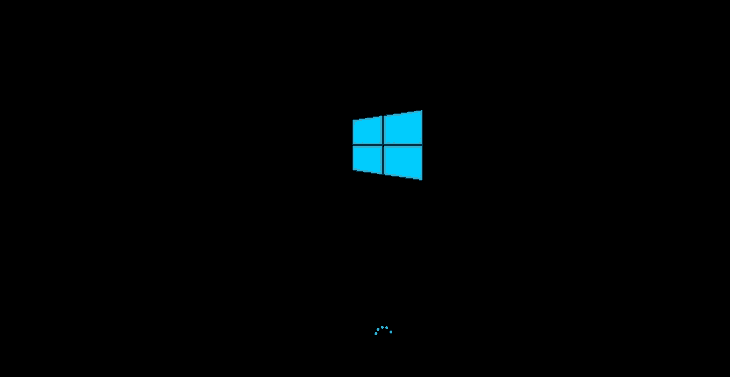
이 소프트웨어는 드라이버를 계속 실행하여 일반적인 컴퓨터 오류 및 하드웨어 오류로부터 안전하게 보호합니다. 간단한 3 단계로 모든 드라이버를 확인하세요.
- DriverFix 다운로드 (확인 된 다운로드 파일).
- 딸깍 하는 소리 스캔 시작 문제가있는 모든 드라이버를 찾습니다.
- 딸깍 하는 소리 드라이버 업데이트 새 버전을 얻고 시스템 오작동을 방지합니다.
- DriverFix가 다운로드되었습니다. 0 이번 달 독자.
컴퓨터에 Windows 10을 설치 한 사용자에게는 부팅시 제거 옵션 기능 — Windows 10 OS를 다시 시작할 때 표시되는 또 다른 부팅 메뉴입니다. 이 기능과 제거 방법에 대한 자세한 내용은 아래 가이드에서 확인할 수 있습니다.![부팅시 제거 옵션이란 무엇이며 제거하는 방법 [Windows 10]](/f/3dbb8bbd24030c00b87f21cc2068935d.png)
이 부팅 선택 기능은 Windows 10 OS 및 기타 옵션을 완전히 제거 할 수있는 가능성을 제공합니다. 이 부팅 메뉴에서 약 30 초 동안 기다리면 Windows 10 OS가 자동으로 정상적으로 시작됩니다. 다행스럽게도이 부팅 메뉴에 관심이있는 Windows 사용자는 많지 않으며 Windows 10의 다음 새 릴리스에서 사라질 것입니다.
부팅시 Windows 10 제거: 제거
CMD에서 부팅시 제거 제거
이 부팅 기능을 제거하려면 아래 줄을 따라 매우 쉽게 수행 할 수 있습니다.
- Windows 10 OS의 시작 화면에서 따옴표없이 "cmd"를 작성하십시오.
노트 : 명령 프롬프트 창에 액세스하는 또 다른 방법은 마우스 커서를 화면 오른쪽 상단으로 이동하고 "검색"기능을 마우스 왼쪽 버튼으로 클릭하는 것입니다. 검색 창에 따옴표없이 "cmd"를 입력합니다. - 검색이 끝나면 "명령 프롬프트"아이콘을 마우스 오른쪽 버튼으로 클릭합니다.
- 표시되는 메뉴에서 "관리자 권한으로 실행"기능을 왼쪽 클릭하거나 탭해야합니다.
노트 : 액세스를 허용하라는 사용자 계정 컨트롤 메시지가 표시되면 "예"버튼을 마우스 왼쪽 버튼으로 클릭하거나 탭합니다. - 명령 프롬프트 창에서 다음을 작성하십시오. bcdedit / 시간 초과 0.
- 명령을 실행하려면 "Enter"버튼을 누르십시오.
- 프로세스가 완료되면 명령 프롬프트에 따옴표없이 "Exit"를 입력합니다.
- 키보드의 "Enter"버튼을 누릅니다.
- 이제 Windows 10 시스템을 재부팅하고 부팅시 제거 옵션이 지금 나타나는지 확인하십시오.
- 관련: 수정: Windows 10 4 월 업데이트로 업그레이드 할 때 PC가 부팅 루프에서 멈춤
부팅시 제거를 삭제하는 다른 방법
Windows에 저장된 이전 OS 파일을 제거하여 부팅시 제거를 비활성화 할 수 있습니다. OLD 폴더. 새 실행 창을 열거 나 간단히 입력하십시오. % systemdrive % 시작 메뉴에서 로컬 디스크로 이동합니다. Windows를 찾습니다. OLD 폴더.
부팅시 제거를 제거하는 또 다른 빠른 방법은 디스크 정리를 실행하는 것입니다. 시작으로 이동하여‘디스크 정리’를 입력하고 첫 번째 결과를 두 번 클릭하여 도구를 시작합니다. 청소할 디스크를 선택하고 이전 Windows 설치 선택권이 주어지면.
Windows 10에서 제거 기능 다시 가져 오기
- 다시 시작 화면에 "cmd"를 입력합니다.
- "명령 프롬프트"아이콘을 마우스 오른쪽 버튼으로 클릭합니다.
- 메뉴에서 "관리자 권한으로 실행"기능을 왼쪽 클릭하거나 탭합니다.
- 이제 명령 프롬프트 창에서 다음을 작성하십시오. bcdedit / 시간 초과 1.
- 키보드의 "Enter"버튼을 누릅니다.
- 이제 프로세스가 완료된 후 명령 프롬프트에 따옴표없이 "Exit"를 작성합니다.
- 키보드의 "Enter"버튼을 누릅니다.
- Windows 10 시스템을 재부팅하고이 제거 기능이 다시 실행되는지 확인합니다.
중대한: Windows 10 시스템을 제거하려면 이전 Windows 운영 체제에서 사용한 계정의 암호가 있는지 확인해야합니다. 언젠가는 제거 프로세스에서 암호를 입력하라는 메시지가 표시됩니다.
중요 2 : Windows 10 버전과 호환되도록 앱을 업데이트 한 경우 Windows 8.1 또는 Windows 8 시스템으로 돌아 가면 응용 프로그램이 작동하지 않습니다. 따라서 앱을 사용중인 Windows 버전으로 업데이트해야합니다.
- 관련: 내 컴퓨터가 Windows 10과 호환됩니까?
중요 3 : Windows 10에서 "새로 고침"기능 또는 "복원"기능을 실행하면 부팅 옵션이 또한 비활성화되거나 중단되어 이전 Windows 시스템을 사용하지 못할 수 있습니다. 일반적으로. 따라서 다시 가져 오려면 다음 버전의 설치 미디어를 다시 배치해야합니다. Windows를 실행하고 다시 설치하고 싶지만 개인 정보를 유지하라는 옵션을 확인하십시오. 파일.
이제 여러분은 Windows 10 운영 체제에서 사용할 수있는 부팅시 제거 옵션을 올바르게 사용하는 데 필요한 모든 정보를 가지고 있습니다. 다른 추가 질문이있는 경우 아래 댓글 섹션에 알려 주시면이 주제에 대해 추가로 도움을 드리겠습니다.
확인해야 할 관련 이야기 :
- 수정: UEFI 부팅으로 만 부팅 할 수 있지만 Bios가 작동하지 않음 [Windows 10]
- Windows 10의 부팅 메뉴에 안전 모드를 추가하는 방법
- 업데이트 후 Windows 8, 8.1, 10이 재부팅되지 않도록하는 방법
![Windows 10에서 중복 파일을 제거하는 방법 [단계별]](/f/2ccf280763e4dc67c13ce12a7a988907.jpg?width=300&height=460)
![Windows 10을 외장 하드 드라이브로 이동하는 방법 [COMPLETE GUIDE]](/f/0ac83b35e30734b05128893ef96da166.jpg?width=300&height=460)
